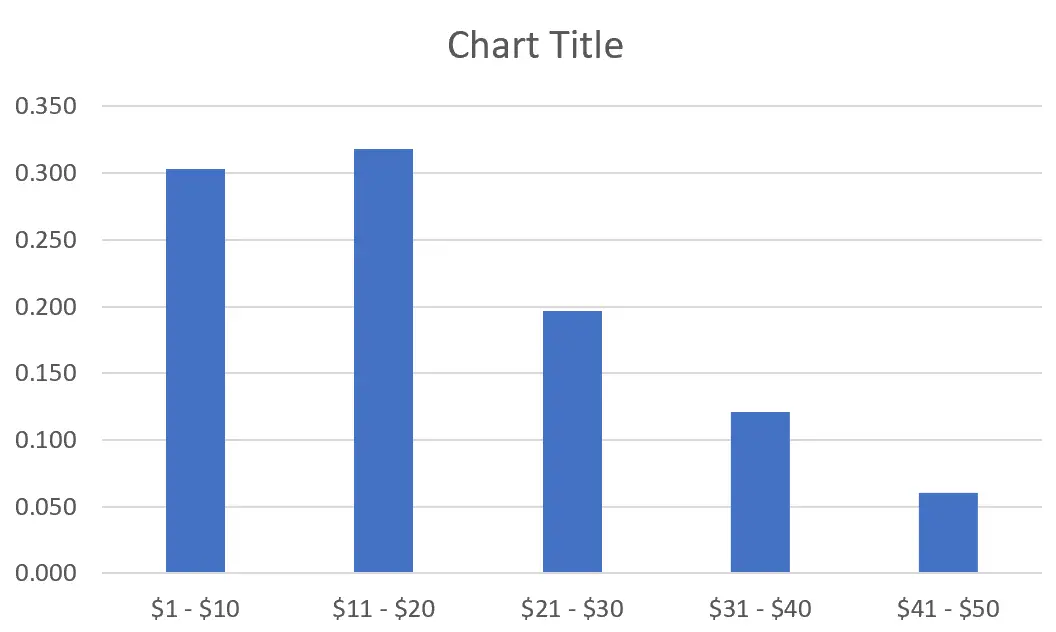Excelで相対周波数を計算する方法
頻度テーブルは、頻度に関する情報を表示するテーブルです。頻度は単に特定のイベントが何回発生したかを示します。
たとえば、次の表は、特定の週に店舗がさまざまな価格帯で販売した商品の数を示しています。
| 商品価格 | 頻度 |
|---|---|
| 1ドル – 10ドル | 20 |
| $11 – $20 | 21 |
| $21 – $30 | 13 |
| $31 – $40 | 8 |
| $41 – $50 | 4 |
最初の列には価格クラスが表示され、2 番目の列にはそのクラスの頻度が表示されます。
各クラスの相対頻度を計算することもできます。これは、単純に全体に対する各クラスの頻度の割合です。
| 商品価格 | 頻度 | 相対頻度 |
|---|---|---|
| 1ドル – 10ドル | 20 | 0.303 |
| $11 – $20 | 21 | 0.318 |
| $21 – $30 | 13 | 0.197 |
| $31 – $40 | 8 | 0.121 |
| $41 – $50 | 4 | 0.061 |
合計66点が売れました。そこで、各クラスの頻度を取得し、販売されたアイテムの総数で割ることにより、各クラスの相対頻度を求めました。
たとえば、20 個の商品が 1 ドルから 10 ドルの価格範囲で販売されたとします。したがって、クラス $1 – $10 の相対度数は 20 / 66 = 0.303となります。
すると、11ドルから20ドルの価格帯で21個の商品が販売されました。したがって、$11 – $20 クラスの相対度数は 21 / 66 = 0.318となります。
次の例は、Excel で相対頻度を見つける方法を示しています。
例: Excel の相対度数
まず、列 A と列 B にクラスと頻度を入力します。
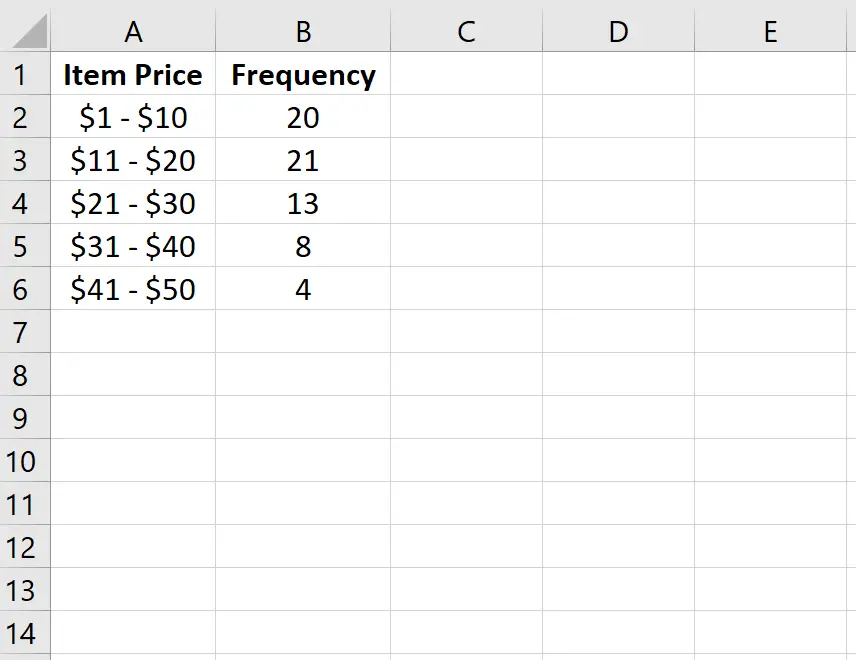
次に、列 C で各クラスの相対頻度を計算します。列 D は、使用した式を示しています。
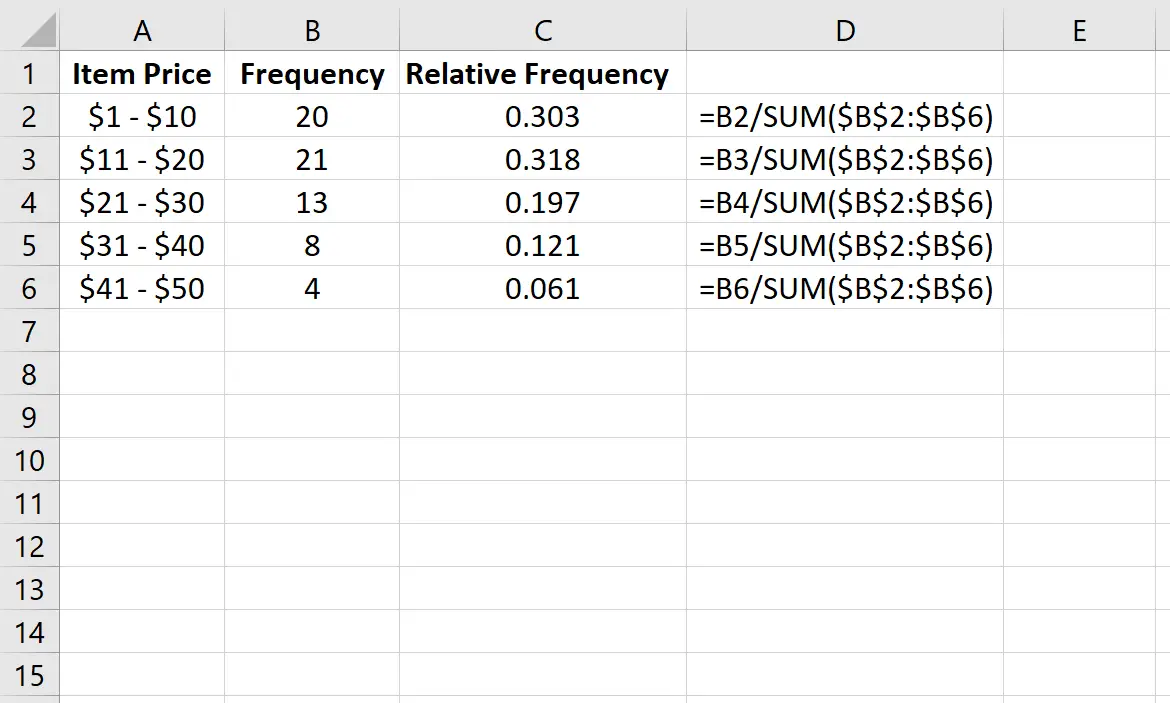
相対度数の合計が 1 になることを確認することで、計算が正しいことを確認できます。
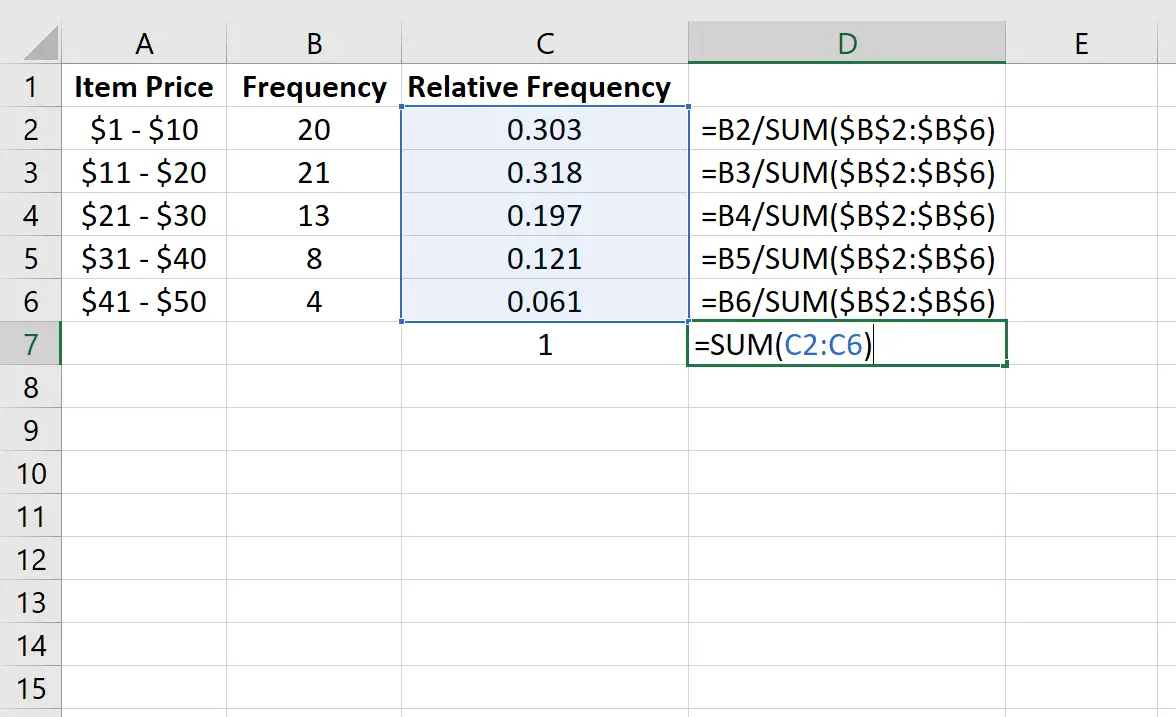
相対頻度ヒストグラムを作成して、相対頻度を視覚化することもできます。
相対周波数を強調表示するだけです。
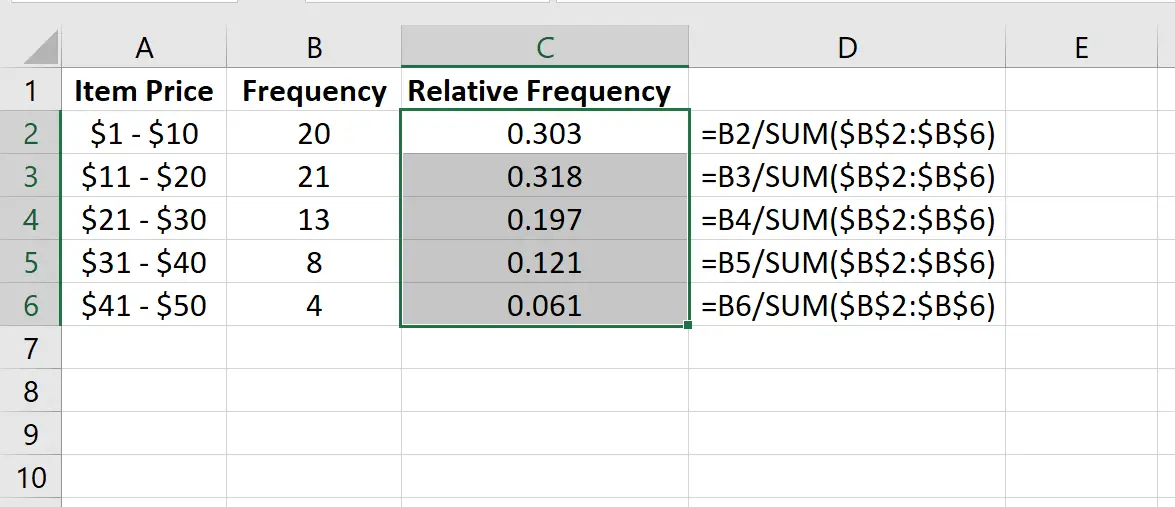
次に、 [挿入]タブの[グラフ]グループに移動し、 [縦棒グラフまたは棒グラフの挿入]で最初のグラフの種類をクリックします。
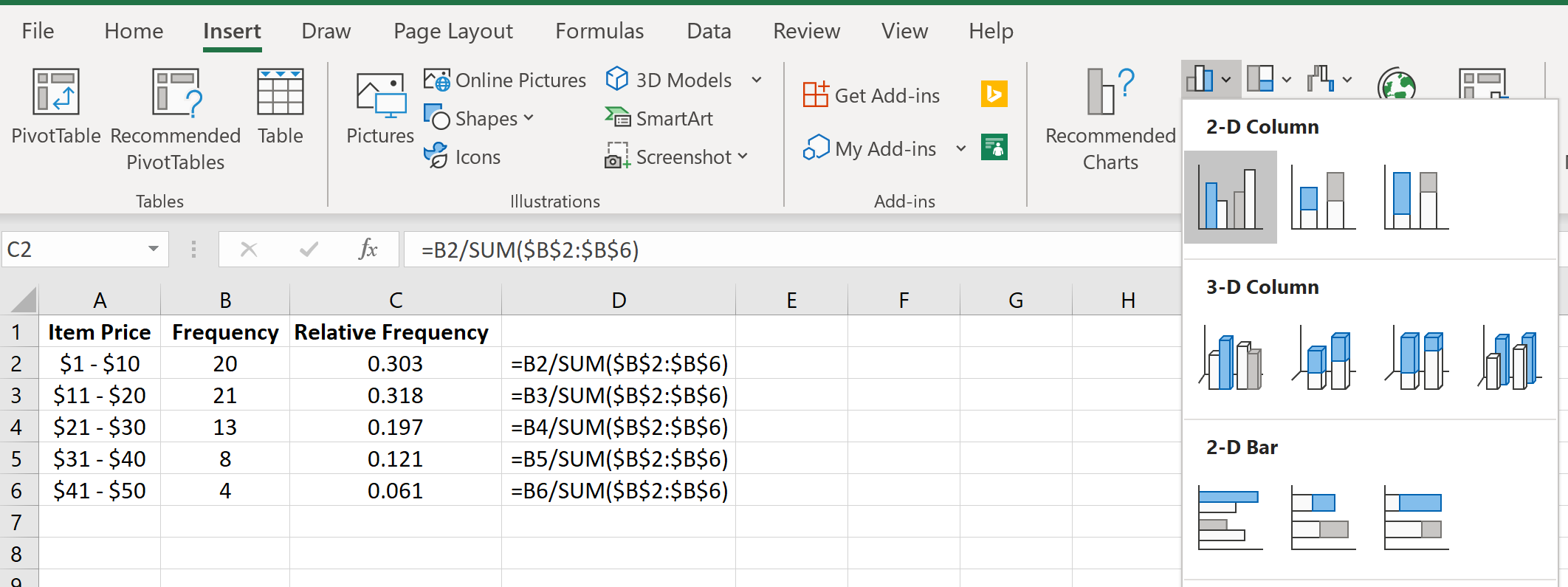
相対頻度ヒストグラムが自動的に表示されます。
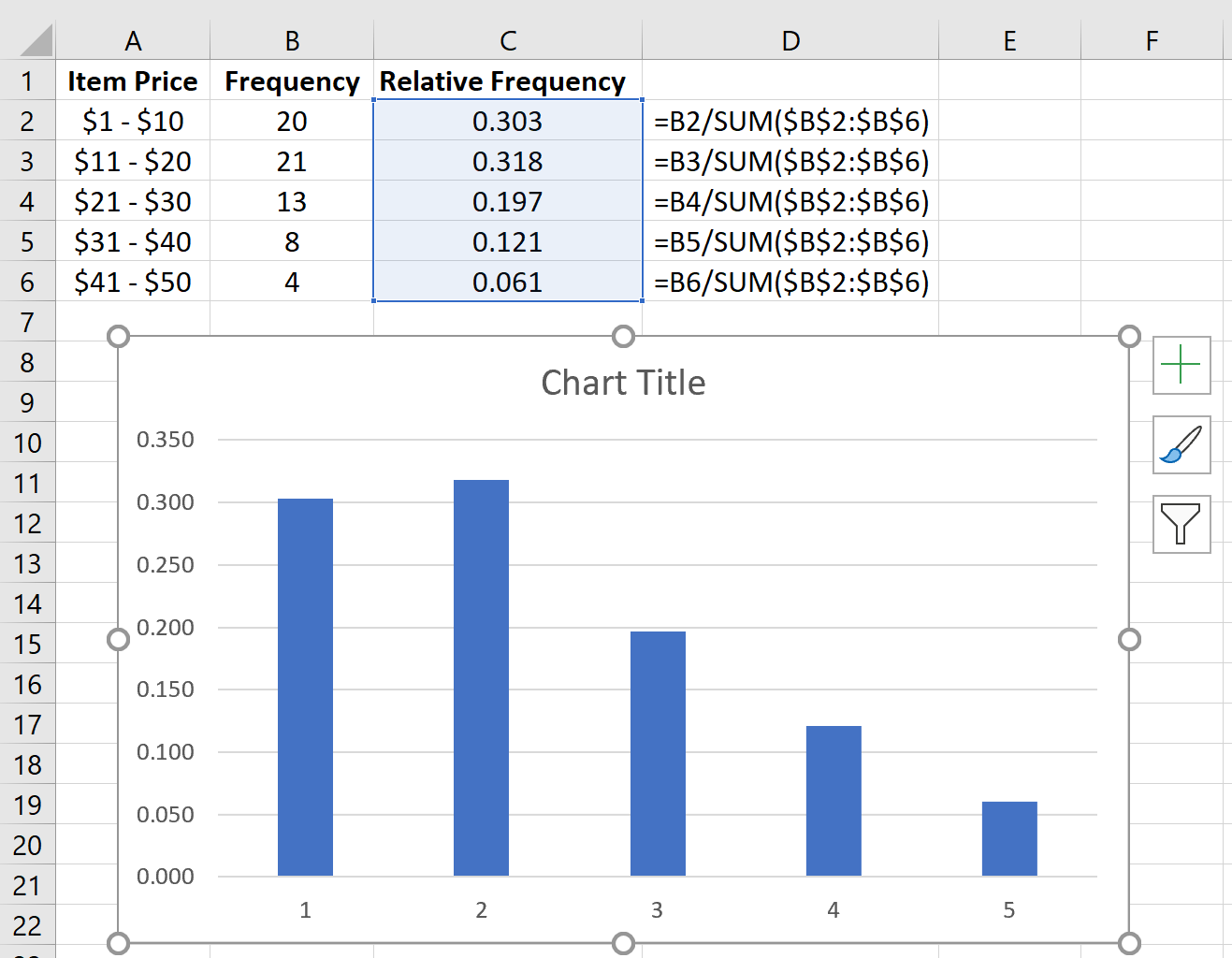
X 軸のラベルを変更するには、グラフを右クリックし、 [データの選択]をクリックします。 [横軸ラベル (カテゴリ)]で[編集]をクリックし、品目の価格を含むセルの範囲を入力します。 [OK]をクリックすると、新しい軸ラベルが自動的に表示されます。